De nombreux utilisateurs connaissent Mozilla Firefox comme navigateur l'un des plus anciens, les navigateurs les plus sûrs et les plus populaires sur le World Wide Web. Les fonctionnalités de base « Mazilu » rien ne superflu encombré, il ne comprend que les plus nécessaires et de base (des listes, la synchronisation des données, créer des dossiers, diviser par tags, la personnalisation de la recherche et les systèmes de notification , etc.). Installation de l'extension supplémentaire offre la possibilité de personnaliser le navigateur, en fonction de leurs propres préférences.

Dans le processus de navigation, de nombreuses questions se posent quant à la raison pour laquelle les freins « muff » ce qu'il faut faire dans ce cas. Accélérer ses travaux de plusieurs façons.
La désactivation des plugins non utilisés
Affichage du contenu des différents types d'un navigateur web est possible avec l'aide de plug-ins. Beaucoup d'entre eux sont rarement utilisés. Leur voyage va augmenter de manière significative la vitesse de navigation et de résoudre le problème avec pourquoi inhibe « muff ». Pour ce faire:
- sélectionnez dans le menu du haut « Outils ».
- « Ajouts » pour ouvrir le gestionnaire.
- Dans l'Explorateur Windows, sur le côté, passez à l'onglet « Plugins ».
- Examinez la liste des plug-ins installés.
- En face du bouchon à être arrêté dans le menu contextuel choisissez l'option « Ne pas inclure, » (il a changé le statut de « personnes handicapées »).
Si on le souhaite, peut être réactivé un plug-in. Pour ce suffisant pour changer l'option dans le menu contextuel « Ne pas inclure » à « toujours inclure » ou « Activer la demande. »
Suppression des plug-ins personnalisés
Dans le navigateur Mozilla Firefox n'intégré signifie pour se débarrasser des plugins inutiles. Cependant, cela peut se faire via le panneau de configuration de Windows.
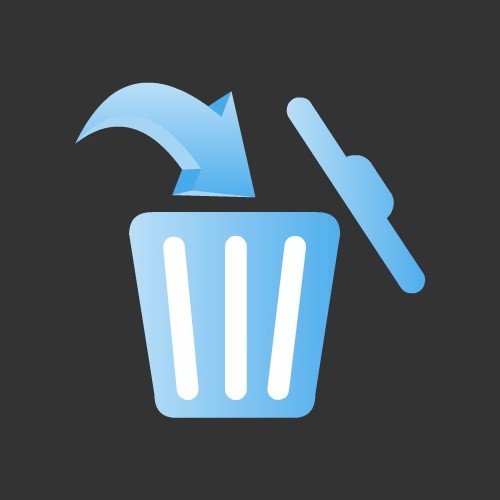
Cela nécessitera:
- Grâce au bouton « Démarrer » pour ouvrir le menu principal de l'ordinateur.
- Allez dans « Panneau de configuration ».
- Trouver sous-section « Programmes ».
- Cliquez sur la souris sur le lien « Ajouter ou supprimer des programmes. »
- Dans la liste pour trouver le sélectionner plug-in souhaité et avec la souris.
- Dans le menu du haut sera des actions disponibles qui peuvent être faites avec le programme.
- Sélectionnez « Supprimer ».
- Utilitaire et toutes ses composantes seront effacées de l'ordinateur et, par conséquent, à partir d'un navigateur.
Certains plugins ont leur propre logiciel qui vous permet de les supprimer si elles sont la raison que « Mozilla » terriblement lent.
La désactivation des extensions installées
Il existe une grande variété d'extensions pour Mozilla Firefox, dont l'installation peut augmenter considérablement la fonctionnalité du navigateur (bloqueur de publicité, le téléchargement de vidéo et les services de musique un accès aux réseaux sociaux, etc.). Mais ne pas oublier que l'augmentation de la fonctionnalité en raison des extensions installées conduit au fait que les freins « muff ». Que faire dans ce cas? Vous devez les désactiver. Pour ce faire:
- Le gestionnaire « supplément » sous l'onglet « Outils », ouvrez les « extensions ».
- Choisissez un par un tous les éléments qui doivent être désactivés.
- En face de chaque extension cliquez sur « Désactiver ».
- Pour compléter les modifications que vous devez redémarrer le navigateur.
Mozilla Firefox ralentit? Accélérer votre travail de navigateur en nettoyant le cache
Parfois, pour augmenter les paramètres de fonctionnement du navigateur pour effacer la mémoire cache est suffisant.

Vous devez effectuer les opérations suivantes:
- Dans l'onglet « Outils » passer sous « Paramètres ».
- Cliquez sur la souris sur l'onglet « Confidentialité ».
- Cliquez sur le lien « Supprimer votre histoire récente. »
- cochez l'option « Cash » dans la fenêtre qui apparaît.
- Cliquez sur « Effacer les données privées maintenant. »
Effacement de toute l'histoire du navigateur
Nous sommes souvent les utilisateurs la question se pose, pourquoi le navigateur ralentit « muff ». Améliorer les performances du navigateur de la manière suivante: Supprimer tout l'historique du navigateur. Pour ce faire, procédez comme suit:
- Dans la barre en haut de la fenêtre du navigateur, allez à la section « Historique ».
- Cochez la case « Supprimer l'historique récent » (ouvre une nouvelle fenêtre).
- Dans le menu contextuel de la ligne « Supprimer », sélectionnez « Tous ».
- Cliquez sur la souris sur le bouton « Effacer les données privées maintenant. »
Modifier les paramètres de démarrage en créant un dossier Prefetch
Modifier les options de démarrage correspondant augmentera considérablement la vitesse de Mozilla Firefox, et la question de savoir pourquoi le navigateur de freins disparaîtra par lui-même. Pour ce faire, procédez comme suit:
- Trouvez votre ordinateur de bureau étiqueté « Mazilu ».
- Cliquez sur le bouton droit de la souris pour afficher le menu contextuel.
- Sélectionnez « Propriétés ».
- Dans la nouvelle fenêtre, sélectionnez l'onglet « Raccourci ».
- La ligne « objet » à la fin de l'adresse indiquée après les guillemets finir mot «prefetch».
- Appuyez sur « OK » pour enregistrer les modifications.

La prochaine fois que vous démarrez le navigateur, toutes les informations seront automatiquement envoyées au dossier système «prélecture». freins "Muff"? Ce que nous avons examiné plus haut.
Accélération des paramètres de pliage et la divulgation de la fenêtre du navigateur
Si les options précédentes ne fonctionnent pas, et « muff » est toujours en cours d'exécution lentement, vous pouvez essayer la méthode suivante:
- Lancez le navigateur.
- Dans la barre d'adresse entrer dans une telle demande: about: config. Appuyez sur la touche «Entrée».
- Une fenêtre apparaîtra avertissement dans lequel de cliquer sur le bouton « Je promets que je ferai attention. »
- Une liste de tous les paramètres du navigateur.
- À partir de zéro, faites un clic droit.
- Dans le menu contextuel, sélectionnez « Créer » sous « logique. »
- Dans la nouvelle fenêtre dans la ligne « Entrez le nom du paramètre, » spécifier les paramètres suivants: config.trim_on_minimize.
- Confirmez votre choix en appuyant sur le bouton « OK ».
- sélectionnez « false » et cliquez sur « OK » dans la fenêtre suivante.
- Fermez le navigateur et confirmer le redémarrage des modifications.
Après avoir effectué ces actions simples importe pourquoi le navigateur Mozilla inhibe Firefox, ne dérange plus.
Créer un nouveau profil
Dans le cas de « Mazilu » la vitesse de chargement longue, il contribuera à créer un nouveau profil avec la touche « -p ». Cela nécessitera:
- Faites un clic droit sur le raccourci sur votre navigateur de bureau.
- aller à « Propriétés » dans le menu déroulant le menu de fonction.
- Dans l'onglet « Raccourci », trouvez la ligne « Objet ».
- Modifier l'adresse en elle, ajouter à la valeur finale de la «-p» (sans les guillemets).
- En raison de changements dans la ligne va acquérir la forme suivante: C: Program Files Mozilla firefox.exe -p
- Cliquez sur "OK".

Maintenant, vous pouvez créer un nouveau profil:
- Lancez le navigateur en cliquant sur l'icône correspondante.
- fenêtre « Le choix d'un profil d'utilisateur » ouvre.
- Cliquez sur le bouton « Créer ».
- Suivez l'assistant pour créer un profil.
Après l'achèvement de l'ancien profil, vous pouvez supprimer, ainsi que de retirer «-p» clé dans les paramètres.
Modifiez les paramètres du Registre Windows
A la recherche d'une réponse à une question de savoir pourquoi les freins Yandex « Mazilu » et non seulement, vous pouvez trouver un moyen de changer les paramètres du registre, à savoir la suppression de l'une de ses branches. Pour ce faire:
- Dans la boîte de dialogue commande « Exécuter » set « regedit » pour démarrer le Registre.
- Dans l'Explorateur Windows, la branche «trouver MozillaPlugins» ce chemin: [-HKEY_LOCAL_MACHINE SOFTWARE].
- clé de Registre Effacer en utilisant le « Supprimer » dans le menu contextuel.
Vous devrez alors effectuer les opérations suivantes:
- Créez un document texte à l'aide du programme « Bloc-notes ».
- Renommer.
- Le nom après un point d'écrire la valeur «cmd» (sans les guillemets).
- Le texte type de document [-HKEY_LOCAL_MACHINE SOFTWARE MozillaPlugins] [-HKEY_LOCAL_MACHINE SOFTWARE Wow6432Node MozillaPlugins].
- Enregistrer les modifications.
- Exécutez le fichier.
- Ouvrez Mozilla Firefox un site Web avec la vidéo ou une animation.
- Valider une demande d'établissement de la fiche souhaitée.
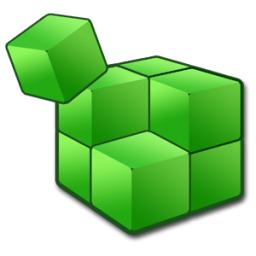
Pourquoi donc lent « muff »? Comment accélérer à l'aide d'outils tiers?
Pour accélérer le lancement du navigateur et d'optimiser sa mémoire est des programmes SpeedyFox et FireTune. Voici ce que vous avez besoin:
- Téléchargez l'utilitaire et l'installer sur votre ordinateur.
- Fermer "Mazilu".
- Démarrer le programme SpeedyFox.
- Cliquez sur le bouton «Speed Up My Firefox».
- Utilitaire seul apportera des modifications à vos paramètres de votre navigateur.
- Une fois le processus terminé ouvrir le programme FireTune.
- Sélectionnez « PC / Connexion rapide rapide ».
- Cliquez sur « Personnaliser ».
- Après avoir terminé le programme d'installation pour redémarrer l'ordinateur.
La question de savoir pourquoi les freins « muff » n'est plus pertinent.
Un peu plus d'options
La modification de certains paramètres de votre page de configuration du navigateur contribuera à accélérer ses travaux. Cela nécessitera:
- Dans l'écriture de barre d'adresse sans les guillemets «about: config» et appuyez sur la touche «Entrée».
- Dans la liste disponible des options pour choisir les paramètres qui changent réduira les coûts de stockage.
- Paramètre «browser.sessionhistory.max_total_viewer» attribuer une valeur « 0 » ( « 5 » est la valeur par défaut) dans «browser.sessionhistory.max_entries» valeur de consigne « 10 » ( « 50 » par défaut) dans «browser.sessionstore.internal "- réglé sur" 20000 "(par défaut," 10000 « ).
- Modifier le groupe de réglage responsable de la vitesse de chargement des pages.
- Ligne «network.prefetch-suivant» installer «False» valeur.
- Les paragraphes «network.http.popelining» et «network.http.proxy.popelining» – la valeur de «vrai».
- Paramètre «network.http.popelining.maxrequests» réglé sur « 5 ».
- Après avoir effectué tous les changements pour redémarrer l'ordinateur. La question de savoir pourquoi les freins « Muff », ne sera plus se lever.

Mozilla Firefox est tout à fait fonctionnelle en tant que navigateur est facile à manipuler et confortable à tenir et que aimé par beaucoup. Souvent, après une longue vitesse de lancement de l'utilisation « MAZILU » peut ralentir considérablement. Chaque utilisateur veut alors savoir pourquoi le navigateur de freins, et ce qu'il faut faire pour le faire fonctionner plus rapidement.
Façons d'optimiser Firefox beaucoup de travail (déconnexion, la suppression des plug-ins et extensions, modifier les paramètres de configuration page, utilisez le logiciel, des modifications au Registre du système d'exploitation, etc.). Le choix de l'option appropriée dépend du niveau de compétence de l'utilisateur, add-ons installés, les plug-ins et les paramètres du navigateur.









